هناك عدد مذهل من الطرق التي يمكنك من خلالها استخدام مولد الأرقام العشوائية في Excel. ولكن قبل أن تفعل ذلك ، من المهم أن تفهم وظيفة منشئ الأرقام العشوائية وكيف يمكنك استخدامها لتطبيقات مختلفة.
بمجرد أن تتعلم كيفية استخدام وظائف الأرقام العشوائية ، يمكنك القيام بأشياء مثل إنشاء عينة بيانات وهمية لاختبار العمليات الحسابية ، واختيار ترتيب اللاعبين للعبة ، واختيار الفائزين في مسابقة وأشياء أخرى كثيرة.
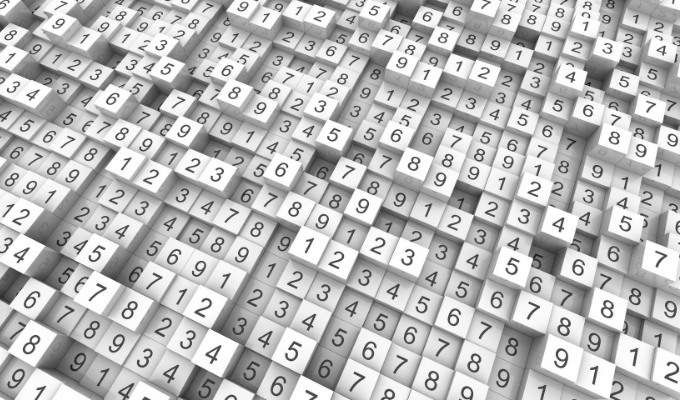
وظائف مولد الأرقام العشوائية في Excel
تتضمن الوظيفتان في Excel اللتان تعملان على إنشاء أرقام عشوائية ، RAND و RANDBETWEEN و RANDARRAY.
عندما تفتح جدول بيانات أو تقوم بتحديث الحسابات ، فإن هاتين الوظيفتين ستنشئان قيمة عشوائية جديدة. لسوء الحظ ، يؤدي أي تغيير في جدول البيانات إلى تحديث هذه القيم.
أيضًا ، ضع في اعتبارك أن كلتا وظيفتي الأرقام العشوائية هذه يمكن أن تنشئ قيمًا مكررة عند استخدامها في خلايا متعددة. من المرجح أن تقوم RANDBETWEEN بإنشاء نسخ مكررة لأن RAND تنشئ أرقامًا عشرية وهناك العديد من الأرقام المحتملة الأخرى.
كيفية استخدام وظيفة RAND
تعتبر وظيفة RAND واضحة جدًا للاستخدام نظرًا لوجودها لا توجد حجج على الإطلاق. فقط اكتب "= RAND ()" في خلية واضغط على Enter.
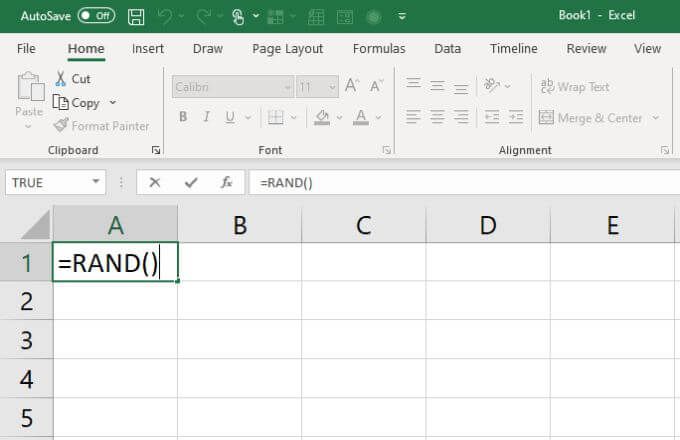
سيؤدي هذا إلى إنشاء رقم عشري على الفور بين 0 و 1.
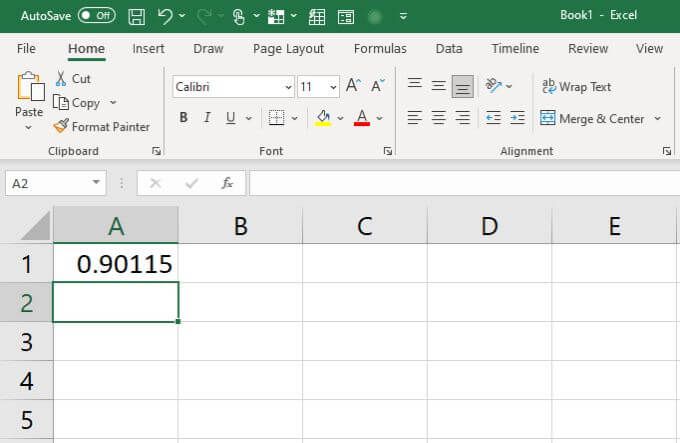
متى يجب استخدام وظيفة RAND
كيف يمكن أن تكون هذه الوظيفة البسيطة مفيدة؟ فيما يلي بعض الأفكار العملية لاستخدام وظيفة RAND.
لنفترض أن لديك قائمة بأسماء الأصدقاء الذين يلعبون لعبة لوحية وتريد ترتيب اللعب بسرعة. تعد وظيفة RAND مثالية لذلك.
ما عليك سوى سرد جميع أسماء أصدقائك في العمود الأول.
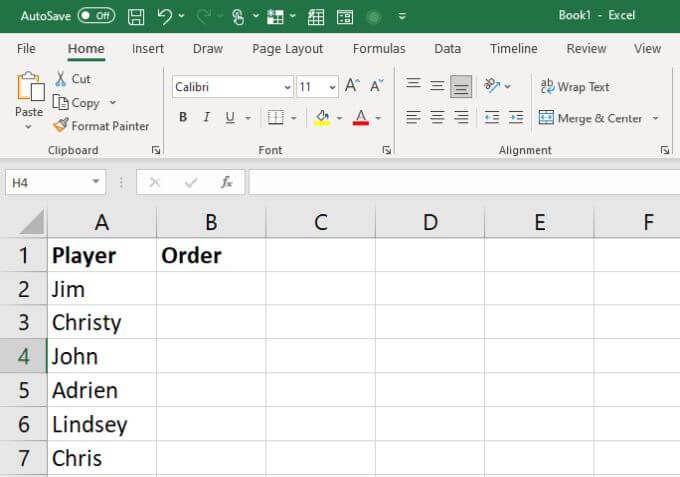
استخدم وظيفة RAND () لإنشاء أرقام عشرية عشوائية في العمود التالي.
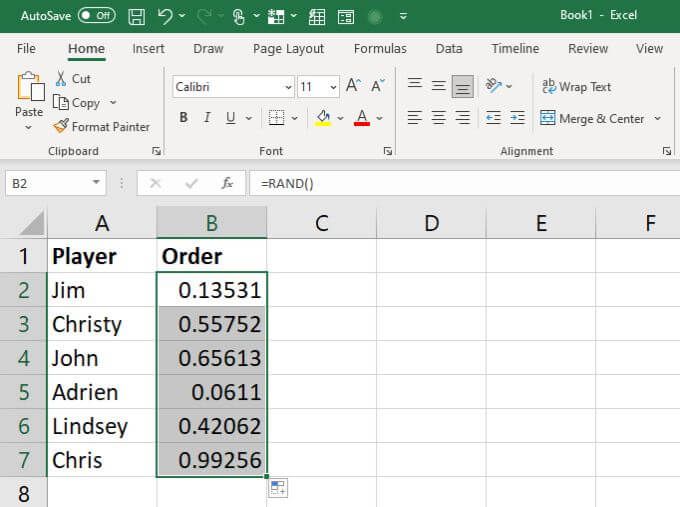
أخيرًا ، حدد كلا العمودين ، وحدد الصفحة الرئيسيةمن القائمة ، وحدد فرز وتصفيةمن الشريط ، ثم حدد فرز مخصص.
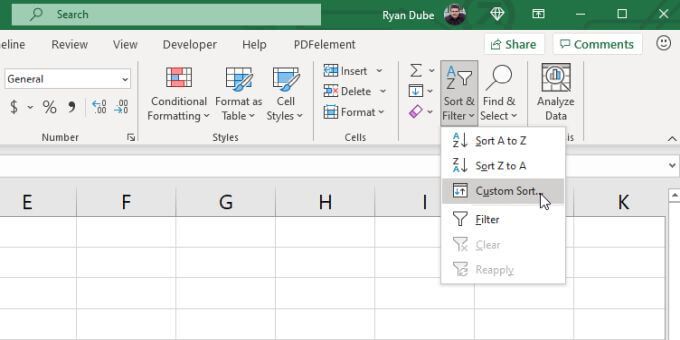
في نافذة الفرز ، اختر العمود الذي يحتوي على أرقام عشوائية لفرزها ، واطلبها من الأكبر إلى الأصغر. حدد موافق.
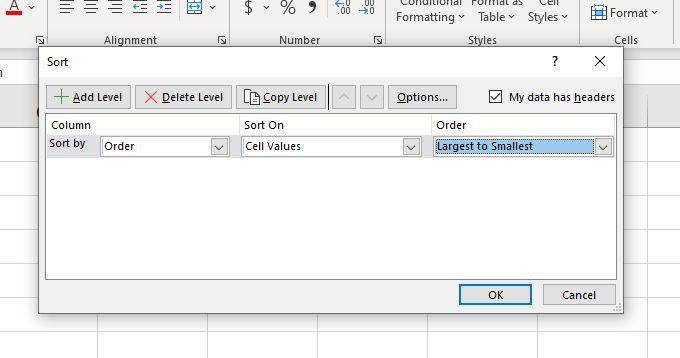
سيؤدي هذا إلى إعادة ترتيب قائمتك وفقًا للأرقام العشوائية التي تم إنشاؤها. إلى جانب هؤلاء ، ستلجأ أيضًا إلى الأسماء في الترتيب الجديد لأسلوب اللعب.
يمكنك استخدام RAND بالمثل في أي حالة تريد فيها ترتيب قيمة عشوائيًا في عملية حسابية ، وقائمة من القيم النصية ، أو أي شيء آخر مخزن في جدول البيانات.
كيفية استخدام وظيفة RANDBETWEEN
تعد وظيفة RANDBETWEEN بسيطة مثل استخدام وظيفة RAND. ما عليك سوى كتابة "RANDBETWEEN ([min]، [max]" ، واستبدال minو maxبأدنى وأعلى رقم للنطاق الذي تريد أرقام له.
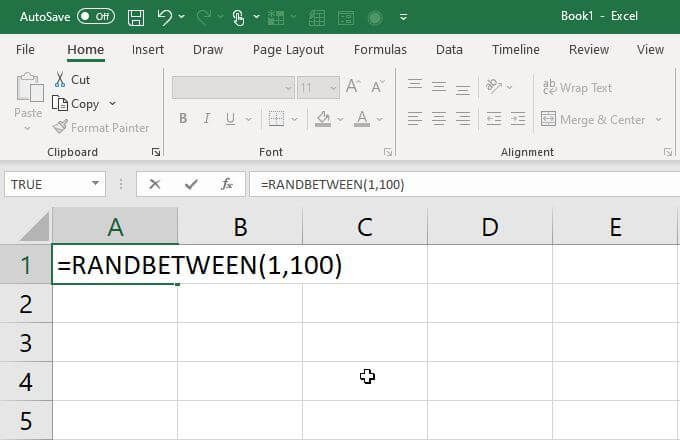
عندما تضغط على Enter، ستحتوي هذه الخلية على رقم عشوائي بين تلك القيمة المنخفضة أو العالية.
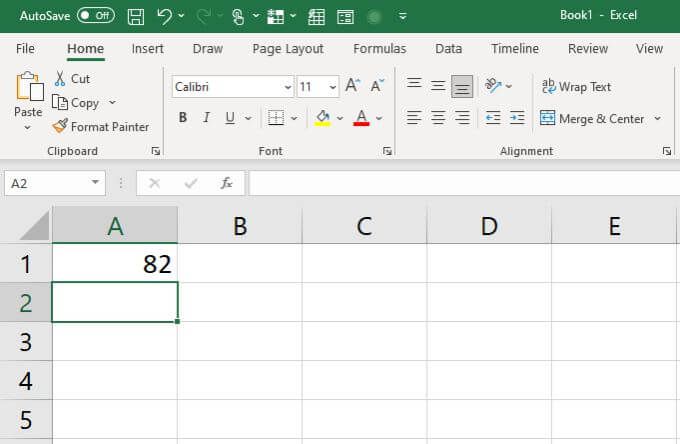
متى يجب استخدام وظيفة RANDBETWEEN
تعد وظيفة إنشاء الأرقام العشوائية RANDBETWEEN أكثر فائدة من وظيفة RAND. هذا لأنها تتيح لك احتواء الأرقام العشوائية التي تم إرجاعها داخل نطاق. كما أنها تُرجع الأعداد الصحيحة بدلاً من ذلك من الكسور العشرية.
يمنحك هذا بعض الطرق المبتكرة جدًا لاستخدام هذه الوظيفة لتطبيق تعيينات عشوائية عندما تريد أن تكون عادلاً ، أو تخصيص أرقام ثابتة لأشخاص أو أشياء دون إظهار أي تحيز.
لنلق نظرة على مثال. لنفترض أن لديك قائمة من 12 شخصًا وتريد تقسيمهم إلى فريقين من 6 أشخاص لكل فريق دون الإحراج الناتج عن السماح للأشخاص "باختيار" الأشخاص المفضلين لديهم لكل فريق.
أولاً ، كر تناول جدول بيانات يحتوي على جميع أسماء اللاعبين.
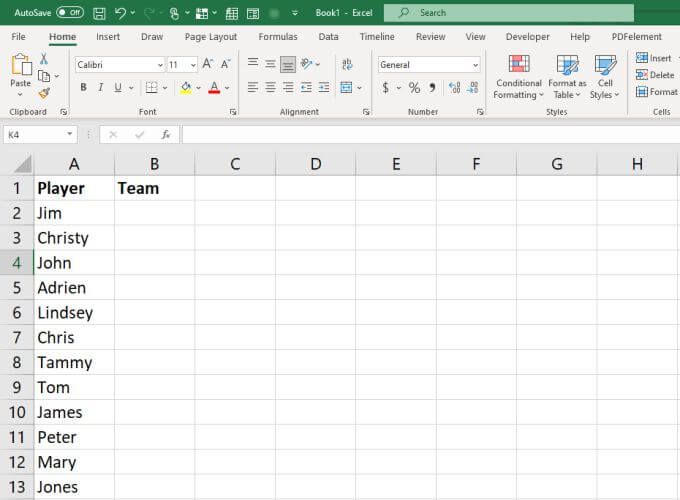
أضف الوظيفة التالية إلى العمود التالي ، بجوار اسم كل لاعب. بعد ذلك ، اضغط على Enter.
=RANDBETWEEN(1،2)
يمكنك إدخال هذا في الخلية الأولى ثم <ق>1. سيؤدي هذا تلقائيًا إلى تعيين كل لاعب إلى الفريق 1 أو الفريق 2.
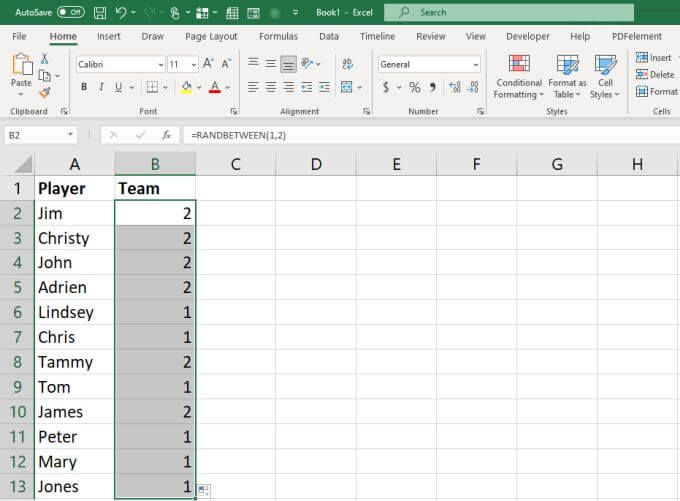
إذا وجدت أن التوزيع بين الفريقين ليس متساويًا ، فما عليك سوى إعادة إدخال الوظيفة في الأول خلية واضغط على Enter. سيؤدي هذا إلى تحديث جميع الخلايا مرة أخرى. كرر حتى يصبح الانقسام بين الفريقين متساويًا.
كيفية استخدام وظيفة RANDARRAY
تتوفر وظيفة RANDARRAY في اكسل 365 فقط. إذا كان لديك هذا الإصدار من Excel ، فهذه وظيفة إنشاء عشوائي قوية جدًا في Excel والتي يمكنك استخدامها لمجموعة واسعة من الأغراض.
استخدامها بسيط للغاية ، مع الكثير من الإعدادات الاختيارية. ما عليك سوى كتابة ما يلي في أي خلية:
= RANDARRAY ([الصفوف] ، [الأعمدة] ، [دقيقة] ، [الحد الأقصى] ، [عدد صحيح])
المعلمات كالتالي:
إذا كنت تستخدم دالة RANDARRAY وحدها ولا تستخدم أي من المعلمات الاختيارية ، ستعمل تمامًا مثل وظيفة RAND.
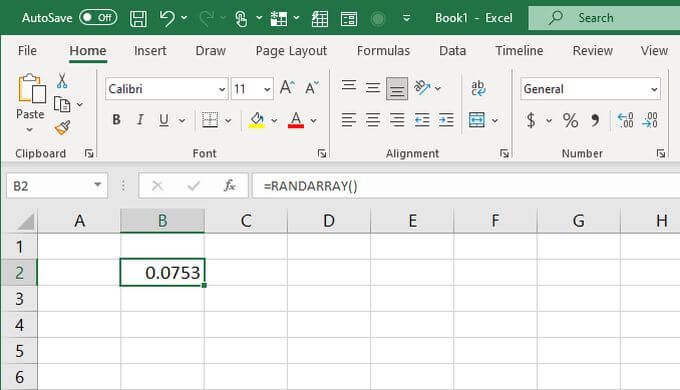
فقط تذكر أن وظيفة RANDARRAY مرنة جدًا وستملأ فقط العديد من الصفوف والأعمدة كما تحدد ، بالطريقة التي تحددها بالضبط. يكون الإعداد الافتراضي دائمًا هو الكسور العشرية ، وصفًا واحدًا وعمودًا واحدًا فقط.
متى تستخدم وظيفة RANDARRAY
يُفضل استخدام وظيفة RANDARRAY عندما تحتاج إلى مجموعة كاملة من الأرقام العشوائية ، بما في ذلك عدة أعمدة وصفوف متعددة.
على سبيل المثال ، إذا كنت تحاكي شيئًا مثل قائمة عشوائية من اختيارات أرقام اليانصيب ، فيمكنك إنشاء قائمة بالصفوف التي تحتوي على 6 أعمدة (لكرات اليانصيب الستة). عيّن الحد إلى 69 ودع Excel يخمن لك 10 يانصيب من خلال الوظيفة التالية:
= RANDARRAY (10،6،1،69، TRUE)
ضع هذا في الخلية الأولى من جدول البيانات واضغط على إدخال.
سترى جدولًا تم إنشاؤه يتضمن 10 صفوف و 6 أعمدة.
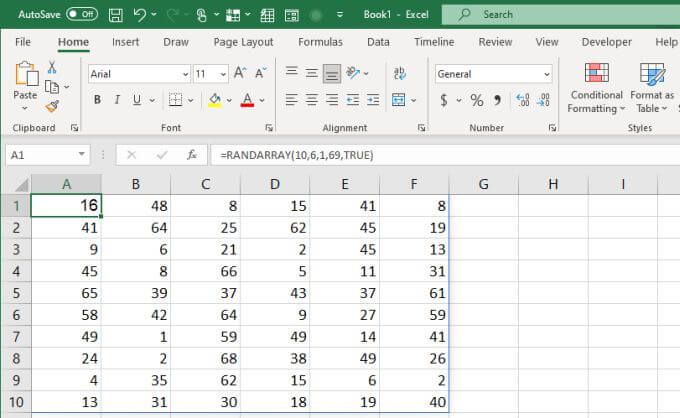
قد تكون هذه الوظيفة حلاً رائعًا في العلوم أو البحث الإحصائي إذا كنت بحاجة إلى مجموعة بيانات عشوائية كبيرة ولا ترغب في إنشائها يدويًا.
اختيار منشئ الأرقام العشوائي الصحيح في Excel
أيًا كان من بين الثلاثة وظائف Excel التي تستخدمها يعتمد في الغالب على النتائج التي تبحث عنها. إذا كنت لا تهتم حقًا بالرقم ، فستعمل مؤسسة RAND على ما يرام. إذا كنت تريد تحديد نطاق الأرقام التي تم إنشاؤها ، فانتقل إلى RANDBETWEEN. وإذا كنت تبحث عن مجموعة بيانات أكبر بكثير مع جدول كامل للأرقام ، فعندئذ يكون RANDARRAY هو الخيار الأفضل لك.